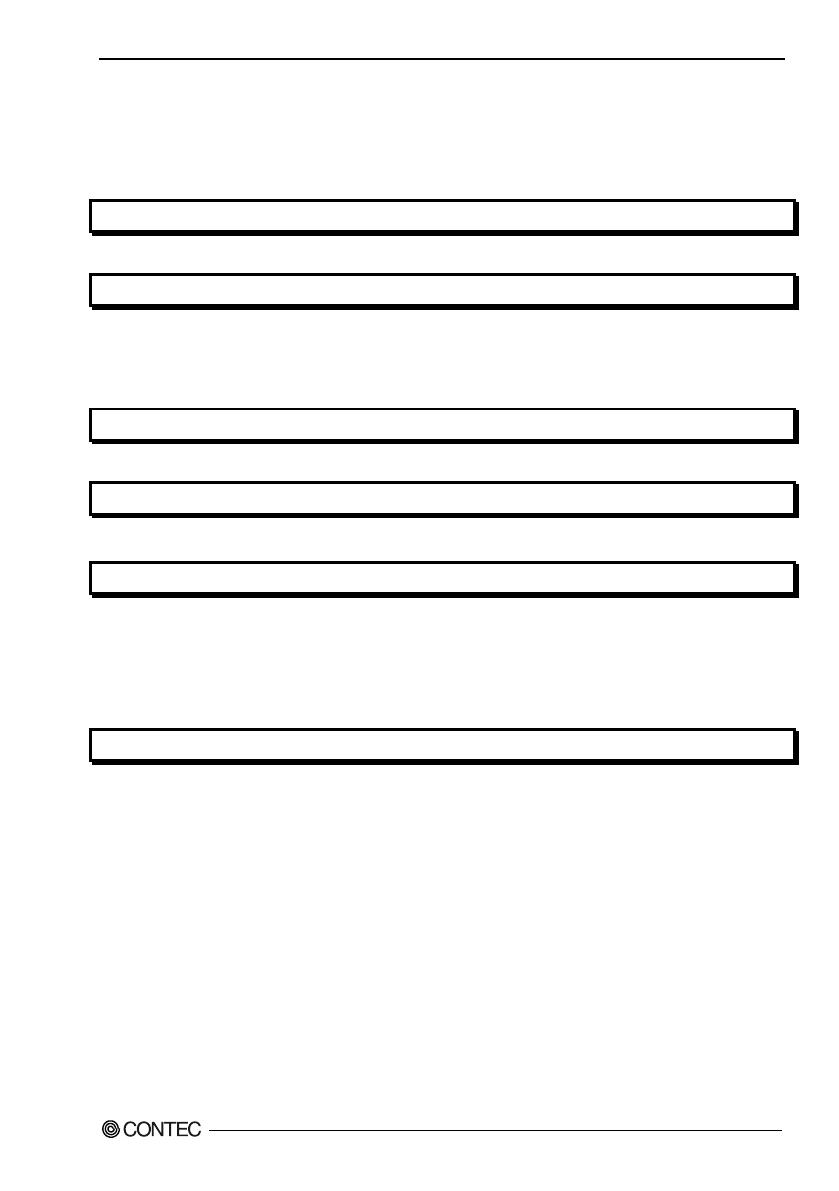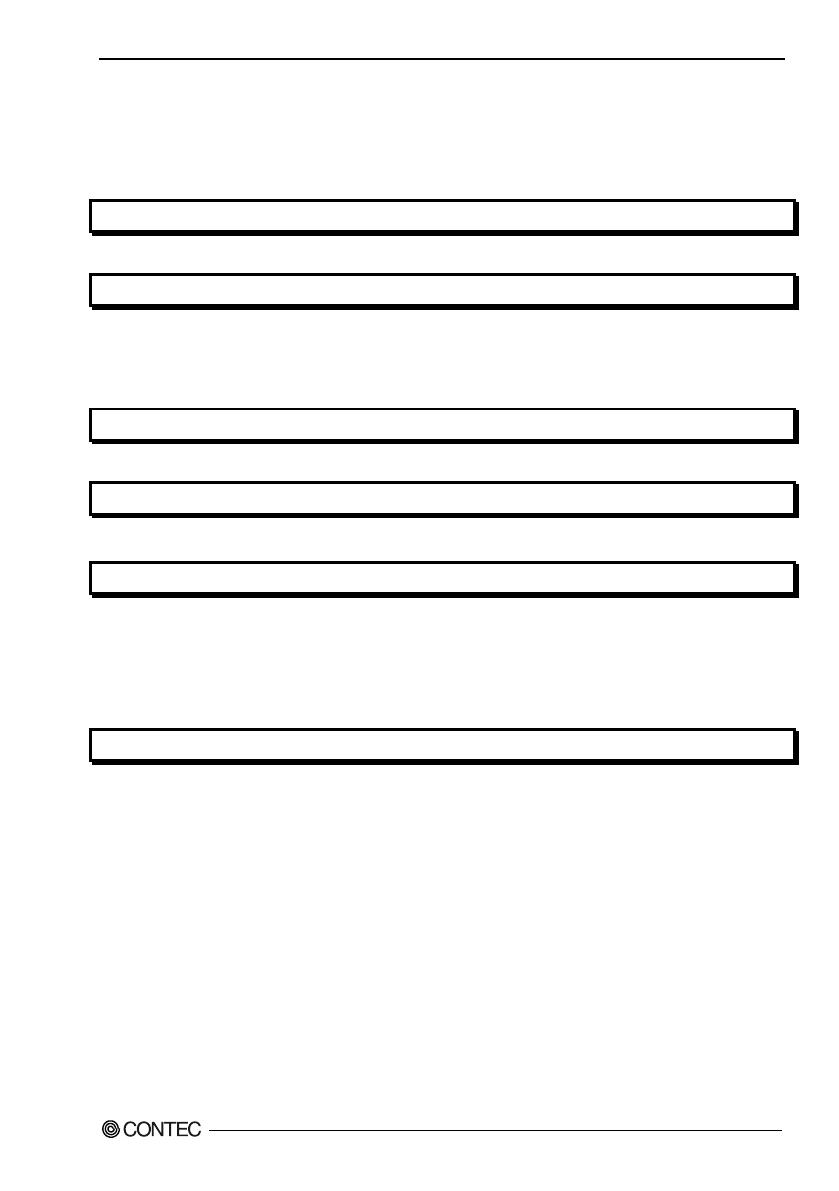
ソフトウェアマニュアル
iii
目次
はじめに ....................................................................................................................................................... i
目次 ............................................................................................................................................................. iii
第1章 Windows Embedded Compact 7の特長 1
第2章 基本操作 3
アプリケーション起動手順(TASKMAN編) ........................................................................................ 3
シェルの変更手順 ..................................................................................................................................... 4
アプリケーション起動の手順(IESHELL編)........................................................................................ 5
第3章 標準搭載ドライバ 7
第4章 ファンクションスイッチ 9
ファンクションスイッチ ........................................................................................................................ 9
第5章 システム設定 11
システム設定の説明............................................................................................................................... 11
◆“デスクトップシェル”タブ .................................................................................................... 11
◆“バックライト”タブ ............................................................................................................... 12
◆“入力デバイス”タブ ............................................................................................................... 13
◆“画面設定”タブ ....................................................................................................................... 14
第6章 CONTEC Manager 15
CONTEC Managerの基本操作............................................................................................................... 15
◆CONTEC Managerの実行 ........................................................................................................... 15
◆CONTEC Managerの表示 ........................................................................................................... 15
◆CONTEC Managerのクローズ ................................................................................................... 15
◆CONTEC Managerの終了 ........................................................................................................... 15
スケジューリング機能 .......................................................................................................................... 16
◆スケジュールの追加 ................................................................................................................... 16
◆スケジュールの削除 ................................................................................................................... 16
◆スケジュールのプロパティ設定 .............................................................................................. 16
◆“Add Schedule”、“Set Schedule”ダイアログボックス ................................................ 17
実行サービスの選択............................................................................................................................... 24
ユーザー管理 ........................................................................................................................................... 26
◆ユーザーの追加 ........................................................................................................................... 26
◆ユーザー情報の更新 ................................................................................................................... 26